caranya... langsung saja yah, habis rusuh nih...
klik start
di kolom search program dan files, ketikan cmd
lalu ketik di prompt c:/sc delete (nama service nya)
contoh :
c:/ sc delete gammusmsd (dalam hal ini< gammusmsd adalah nama service yang akan di hapus.
ok sekian.
terimakasih
Rabu, 02 September 2015
INSTALL WINDOWS HANYA BEBERAPA MENIT?
Cara Cloning OS Windows XP/VISTA/7/8 Menggunakan NORTON GHOST "BOOT HIREN"
Berikut dasar Cara Cloning OS Windows XP/VISTA/7/8 :
- Masukkan Hiren’s Boot Flashdisk USB atau Hiren’s Boot CD sesuai dengan preferensi Anda.
- Nyalakan komputer, masuk ke BIOS dengan menekan DEL/F2/F8/F12 sesuai dengan BIOS PC Anda.
- Masuk ke Bagian Boot Sequence/Urutan Booting. Pastikan media yang Anda gunakan menempati urutan pertama booting. Misalnya: Anda memilih menggunakan CD Hiren’s, pastikan CDROM berada pada posisi booting pertama.
- Pada menu Booting Hiren’s, pilih ‘Start Boot CD’
- Pada Menu Utama Hiren’s, Pilih [2.] Backup Tool > [2.] Norton Ghost 11.5 > [8.]Ghost (Normal). Tunggu beberapa saat hingga program Norton Ghost berjalan. Klik [OK]
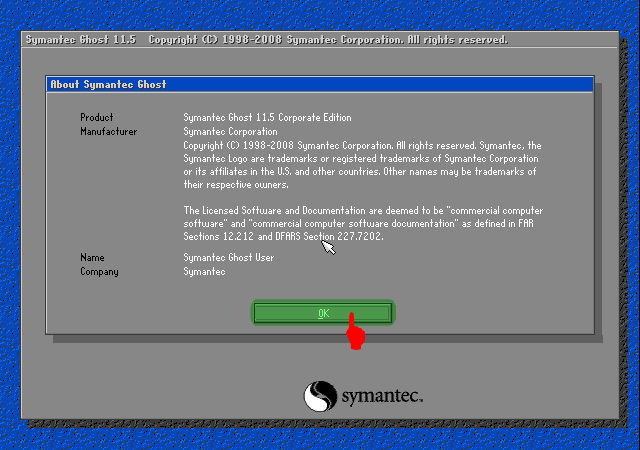
Pilih
Menu > Local > Partition > To Image untuk menyimpan partisi ke
dalam sebuah file image. atau Menu > Local > Disk > To Disk
untuk harddisk to harddisk.
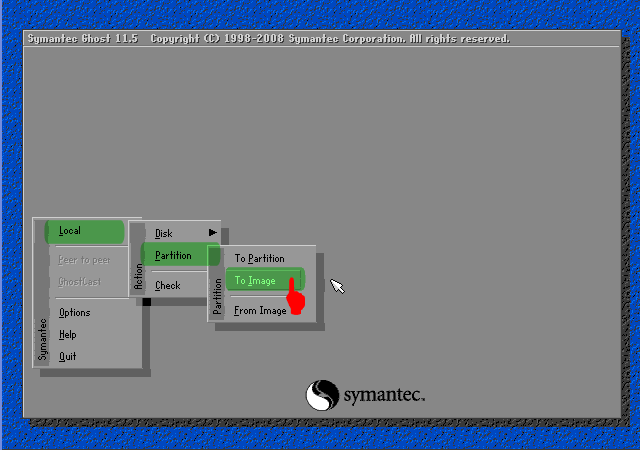
Pilih Harddisk Fisik yang akan di backup. Biasanya Windows ada pada Local (1) seperti pada contoh, [OK].
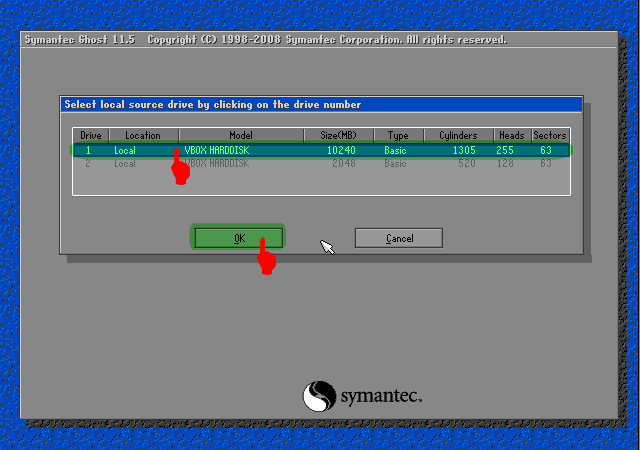
Pilih
Partisi Harddisk yang akan di backup. Biasanya Windows ada pada Primary
Drive seperti pada contoh, [OK]. Perhatikan atribut lainnya seperti
File System (NTFS/FAT32), Label, Ukuran dsb. Pastikan Anda memilih drive
yang tepat.
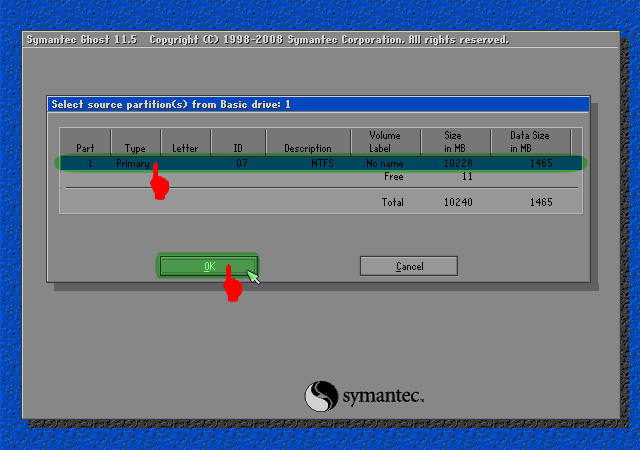
Tentukan
Partisi Harddisk mana yang akan digunakan untuk menyimpan file backup
image. Beri nama pada file, misalnya Backup_1 kemudian klik [SAVE].
Perhatikan bahwa harddisk ditulis dalam urutan seperti berikut;
D:1.2:[DATA] FAT, artinya adalah:
D: = Drive D:
1.2: = merupakan Harddisk Fisik Pertama Partisi Kedua
[DATA] = label DATA
FAT = File System FAT32
D: = Drive D:
1.2: = merupakan Harddisk Fisik Pertama Partisi Kedua
[DATA] = label DATA
FAT = File System FAT32
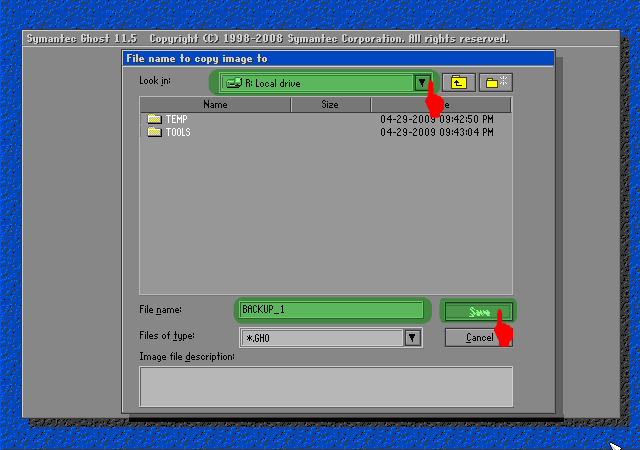
- Selanjutnya akan muncul dialog kompresi Image File, pilih salah satu berdasarkan keterangan berikut:
No = Pilih ini jika Anda tidak ingin mengubah file image dari ukuran file windows sebenarnya
FAST = Pilihan kompresi cepat, hasilnya kurang lebih 30% dari ukuran file sebenarnya
HIGH = Pilihan kompresi tingi, hasilnya bisa sampai 60% dari ukuran file asli meski prosesnya akan sedikit lebih lambat.
Saya anjurkan Anda memilih pilihan ini untuk menghemat space harddisk. Toh Norton Ghost tidak mengubah isi file image, hanya ukuran filenya saja yang dipadatkan. Persis seperti yang dilakukan oleh WinZIP ato WinRAR.
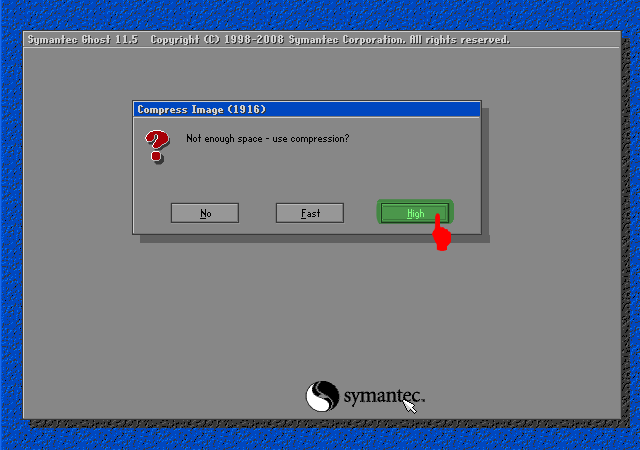
Ketika muncul dialog box ‘Procesed with partition image creation?’ Pilih [YES]
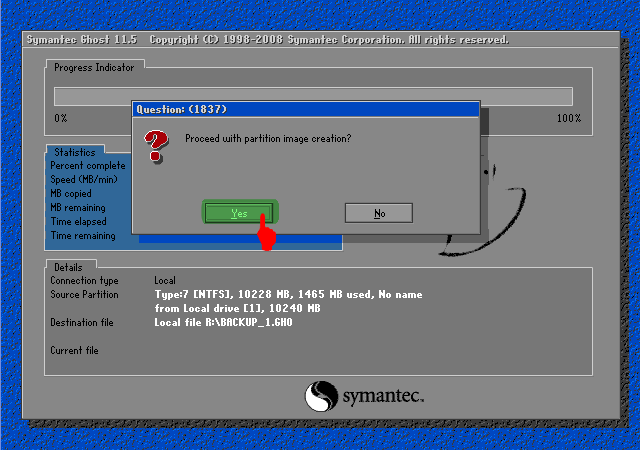
- Tunggu beberapa saat hingga proses selesai dan muncul Image Box
‘Image Creation Completed Successfully’, klik [Continue]. Klik [Quit]
untuk keluar Program.
Sampai di sini sudah punya satu file image dari sistem operasi yang sewaktu-waktu bisa dipanggil kembali untuk melakukan restorasi.
Tinggal bisa menggunakan Flashdisk atau Media DVD untuk menyimpan file Image ini, hanya untuk berjaga-jaga.
Nah, suatu saat jika ada masalah dengan Windows atau kalian ingin instal Windows pada komputer yang spesifikasinya sama yang saya bilang tadi, kalian tinggal melakukan langkah restorasi berikut ini.
Langkah Kedua, Restore Windows dari Backup File Image
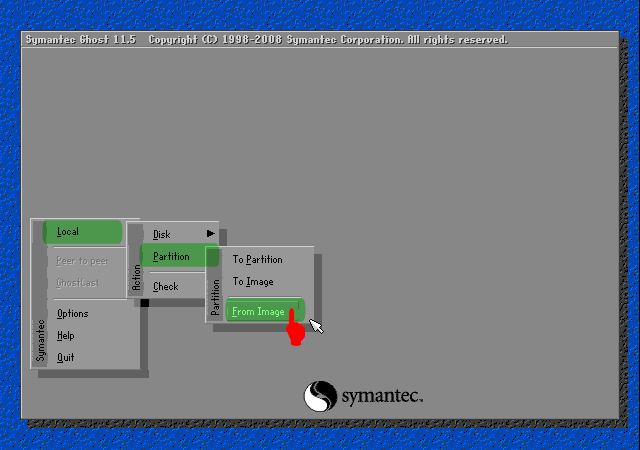
- Boot dari Hiren’s Boot CD atau Hiren’s Boot USB Flashdisk
- Pada menu Booting Hiren’s, pilih ‘Start Boot CD’
- Pada Menu Utama Hiren’s, Pilih [2.] Backup Tool > [2.] Norton Ghost 11.5 > [8.]Ghost (Normal). Tunggu beberapa saat hingga program Norton Ghost berjalan. Klik [OK].
- Pilih Menu > Local > Partition > From Image untuk me-restore partisi dari file image yang tadi telah kita buat.
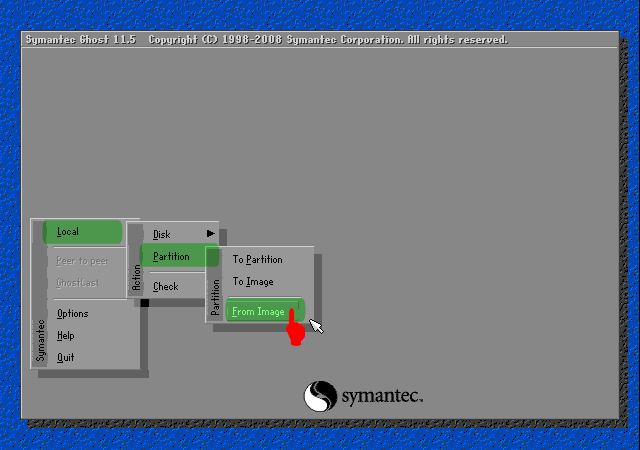
Temukan file Image dengan ekstensi .GHO pada drive penyimpanan Anda. Pilih, dan akhiri dengan Open.
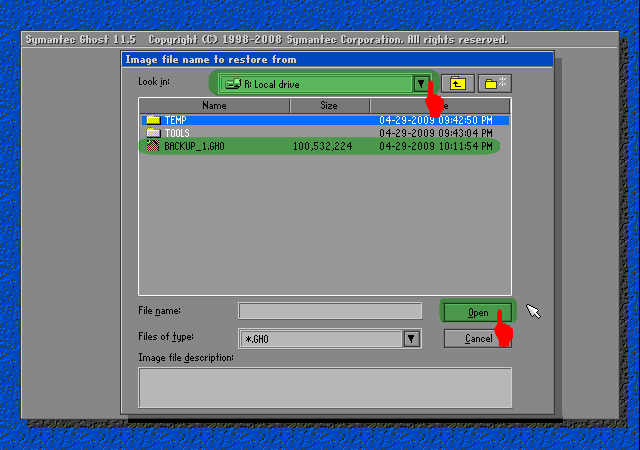
Pilih Partisi sumber/Source file image kemudian klik [OK]
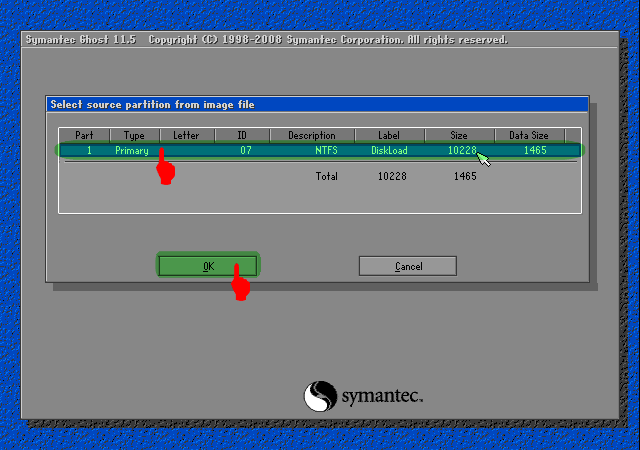
Pilih Harddisk fisik tujuan/Destination Restorasi Windows, [OK]
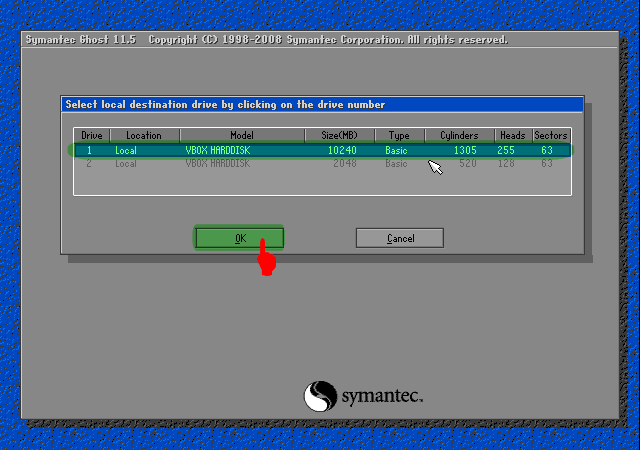
Pilih Partisi Harddisk tujuan/Destination Restorasi. Pilih Primary [OK]
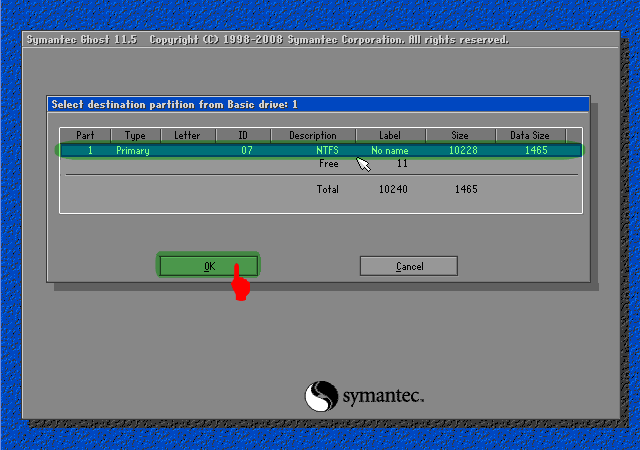 Ketika Muncul Dialog Box ‘Prosses With Partition Restore?’ klik [Yes]
Ketika Muncul Dialog Box ‘Prosses With Partition Restore?’ klik [Yes]
Tunggu hingga selesai 100%
klik [Reset Computer] untuk me-restart Komputer.
http://komunitasbanjarmasin.blogspot.com/2013/05/cara-cloning-os-windows-xpvista78.html
Perhitungan Pendekatan Delay 1 detik
sebagai pendekatan delay 1 detik:
MOV R1,#2 ; 1 SIKLUS MESIN
DEL1 : MOV R2,#244 ; 1 SIKLUS MESIN
DEL2 : MOV R3,#255 ; 1 SIKLUS MESIN
DEL3 : DJNZ R3,DEL3 ; 2 SIKLUS MESIN X 255
DJNZ R2,DEL2 ; 2 SIKLUS MESIN X 244
DJNZ R1,DEL ; 2 SIKLUS MESIN X 2
Dari program diatas kita dapat melihat ada dua buat Op-Code yang kita gunakan yakni MOV dan DJNZ. Masing-masing op-code tersebut memiliki siklus mesin namun berbeda. MOV memiliki 1 siklus mesin sedankan DJNZ memiliki 2 Siklus Mesin. Dan untuk perhitungan Waktunya kita menggunakan Persamaan:
Delay = [ siklus mesin MOV+ (siklus mesin DJNZ x jumlah Putaran) ] x perioda clock
= [ 1 + ( 1 + ( 1 + ( 2 x 255 ) ) x ( 2 x 244 ) ) x ( 2 x 2 ) ] x 1 mikrosekon
= 997477 mikrosekon
= 1 detik
terimakasih
http://www.andisunesia.com/2010/06/membuat-delay-satu-detik-untuk.html
MOV R1,#2 ; 1 SIKLUS MESIN
DEL1 : MOV R2,#244 ; 1 SIKLUS MESIN
DEL2 : MOV R3,#255 ; 1 SIKLUS MESIN
DEL3 : DJNZ R3,DEL3 ; 2 SIKLUS MESIN X 255
DJNZ R2,DEL2 ; 2 SIKLUS MESIN X 244
DJNZ R1,DEL ; 2 SIKLUS MESIN X 2
Dari program diatas kita dapat melihat ada dua buat Op-Code yang kita gunakan yakni MOV dan DJNZ. Masing-masing op-code tersebut memiliki siklus mesin namun berbeda. MOV memiliki 1 siklus mesin sedankan DJNZ memiliki 2 Siklus Mesin. Dan untuk perhitungan Waktunya kita menggunakan Persamaan:
Delay = [ siklus mesin MOV+ (siklus mesin DJNZ x jumlah Putaran) ] x perioda clock
= [ 1 + ( 1 + ( 1 + ( 2 x 255 ) ) x ( 2 x 244 ) ) x ( 2 x 2 ) ] x 1 mikrosekon
= 997477 mikrosekon
= 1 detik
terimakasih
http://www.andisunesia.com/2010/06/membuat-delay-satu-detik-untuk.html
Langganan:
Postingan (Atom)